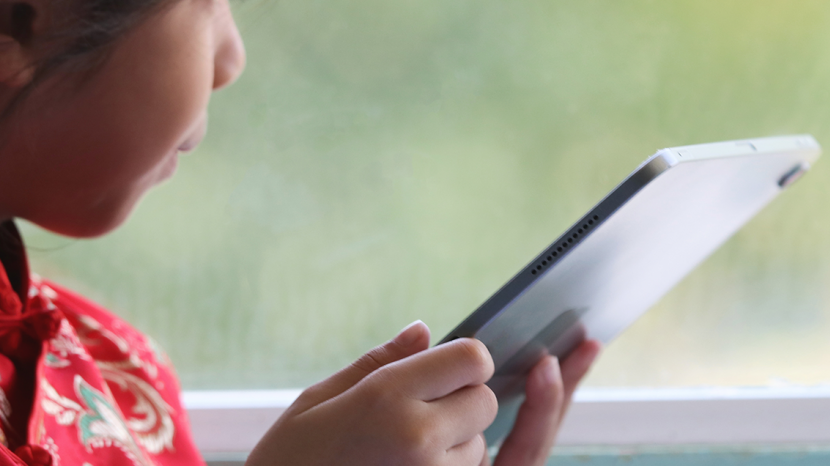
Če se sprašujete, kako blokirati spletno mesto v Safariju, se ne bojte. V tej vadnici bomo razložili, kako blokirati spletna mesta na iPhoneu in kako blokirati spletna mesta na iPadu z operacijskim sistemom iPadOS. Večina uporabnikov pametnih telefonov svoje naprave zadrži zase in nimajo resnične potrebe po skupni rabi svojih telefonov, razen da bi delili slike ali jih posodili prijatelju za klic. Včasih pa je treba omejiti dostop do spletnega mesta. Recimo, da je vaših otrok ali vnukov konec in želijo preveriti vaše aplikacije. Ne pozabite blokirati eksplicitne vsebine. Ali pa morda kroži kakšna zlonamerna programska oprema ali ransomware. Če boste vedeli, kako blokirati spletno mesto ali spletna mesta na vašem iPhone ali iPad, bodo stvari varne in blokirane vsebina bo samodejno veljala za vse nameščene brskalnike, vključno s Safarijem, Chromom, Firefoxom ali Opera Dotaknite se.
Kako blokirati spletna mesta na iPhonu
Apple ponuja dve možnosti za blokiranje spletnih mest: ena je blokiranje vseh spletnih mest in seznam dovoljenih možnosti ali blokiranje določenih spletnih mest. Apple je obe možnosti olajšal z uporabo menija z nastavitvami časa zaslona. Ko greste skozi nastavitve časa zaslona, boste opazili številne funkcije in možnosti. Ko končate z nastavitvijo omejitev vsebine, jih lahko vedno prilagodite. pripravljeni?
Če želite omogočiti blokiranje vsebine:
- Odprite Aplikacija za nastavitve
- Dotaknite se Čas zaslona
- Dotaknite se Vklopite čas zaslona
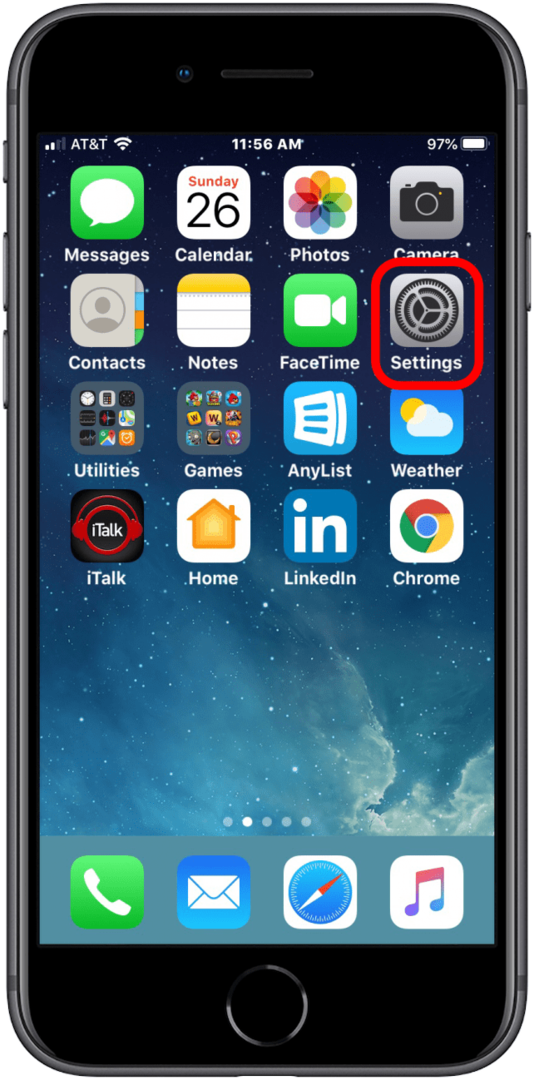
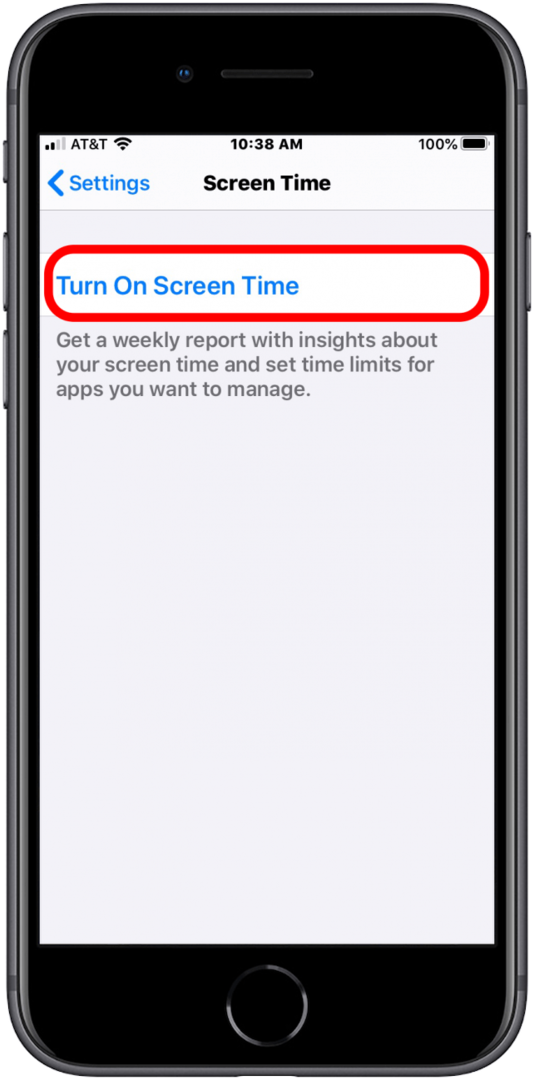
- Dotaknite se Nadaljuj
- Dotaknite se To je Moj telefon, oz To je telefon mojega otroka
- Dotaknite se Omejitve vsebine in zasebnosti
- Upoštevajte, da je na tem zaslonu možnost vklopa gesla za čas zaslona. Če tukaj ne izberete te možnosti, lahko vsakdo izklopi vaše omejitve. Ob dostopu do omejene vsebine telefon uporabniku ponudi možnost izklopa omejitev. Geslo jim bo preprečilo uporabo te možnosti.
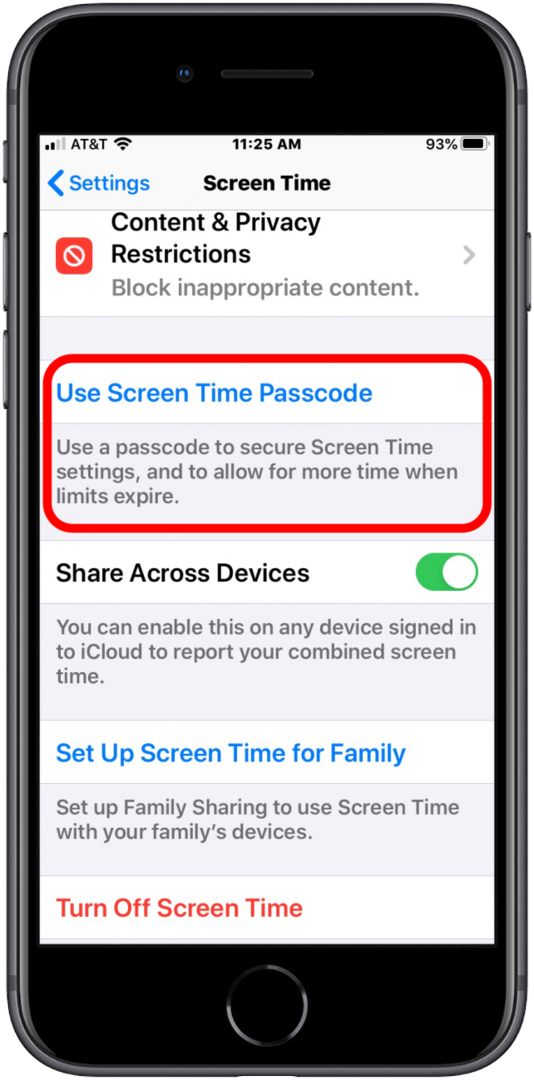
- Vklopiti Omejitve vsebine in zasebnosti s pritiskom na gumb na desni.
- Klikni Omejitve vsebine.
- Klikni Spletna vsebina.
- V tem meniju imate tri možnosti, ki jih lahko preverite: omogočiti neomejen dostop (seveda ne bi bili tukaj, če je to vaš cilj), omejite spletna mesta za odrasle ali samo dovoljena spletna mesta.
Kako blokirati spletna mesta na iPhonu – omejite spletne strani za odrasle
- Odprite Aplikacija za nastavitve
- Dotaknite se Čas zaslona
- Če še ni vklopljen, tapnite Vklopite čas zaslona. V nasprotnem primeru preskočite na 6. korak
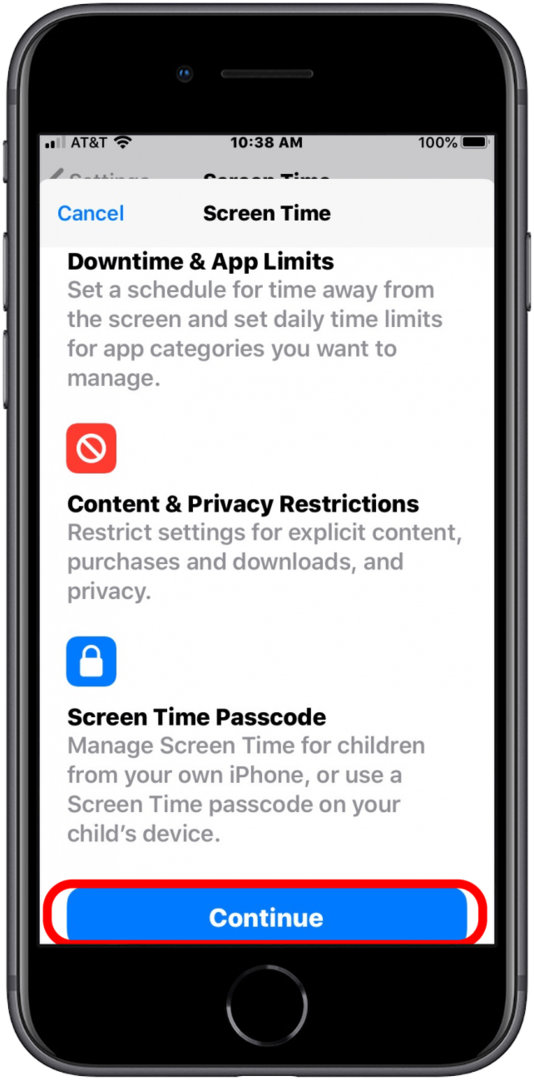
- Dotaknite se Omejitve vsebine in zasebnosti.
- Vklopiti Omejitve vsebine in zasebnosti s pritiskom na gumb na desni.

- Klikni Omejitve vsebine
- Klikni Spletna vsebina
- Klikni Omejite spletne strani za odrasle
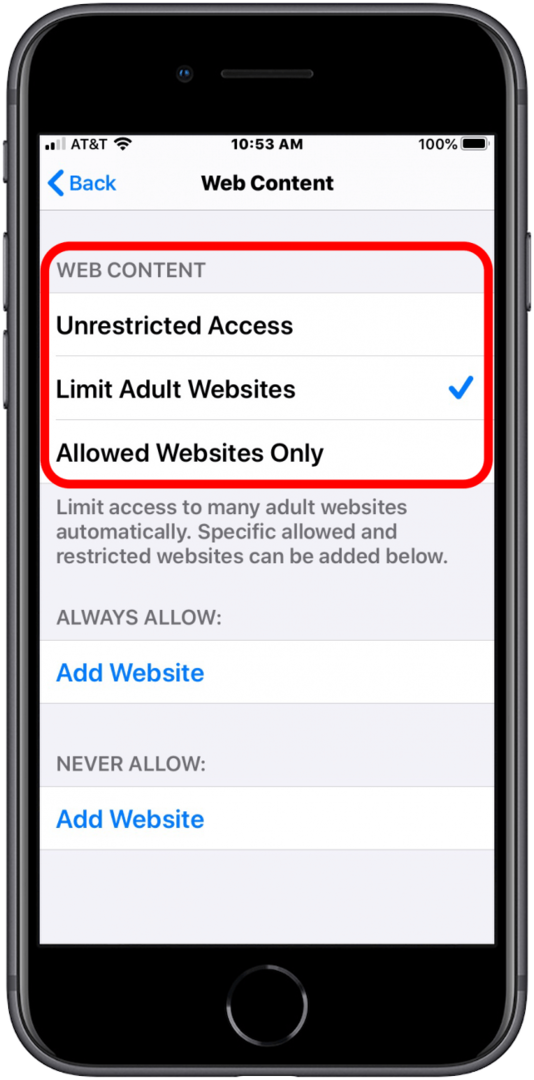
- Izbira te možnosti bo samodejno blokirala številna spletna mesta za odrasle, vendar vam še vedno daje možnost dodajanja spletnih mest, ki so vedno dovoljena ali nikoli dovoljena.
Kako blokirati spletna mesta na iPhonu – seznam dovoljenih
Apple je že priročno izbral nekaj spletnih mest, primernih za starost, tako da vam ni treba ročno pregledovati in dodajati spletnih mest, kot sta Discovery Kids in Disney. Katero koli od teh vnaprej odobrenih izbir lahko odstranite tako, da povlečete v levo, da izbrišete.
- Odprite Aplikacija za nastavitve.
- Dotaknite se Čas zaslona.
- Če še ni vklopljen, vklopite čas zaslona.
- Dotaknite se Omejitve vsebine in zasebnosti.
- Vklopiti Omejitve vsebine in zasebnosti s pritiskom na gumb na desni.

- Klikni Omejitve vsebine
- Klikni Spletna vsebina
- Klikni Samo dovoljena spletna mesta
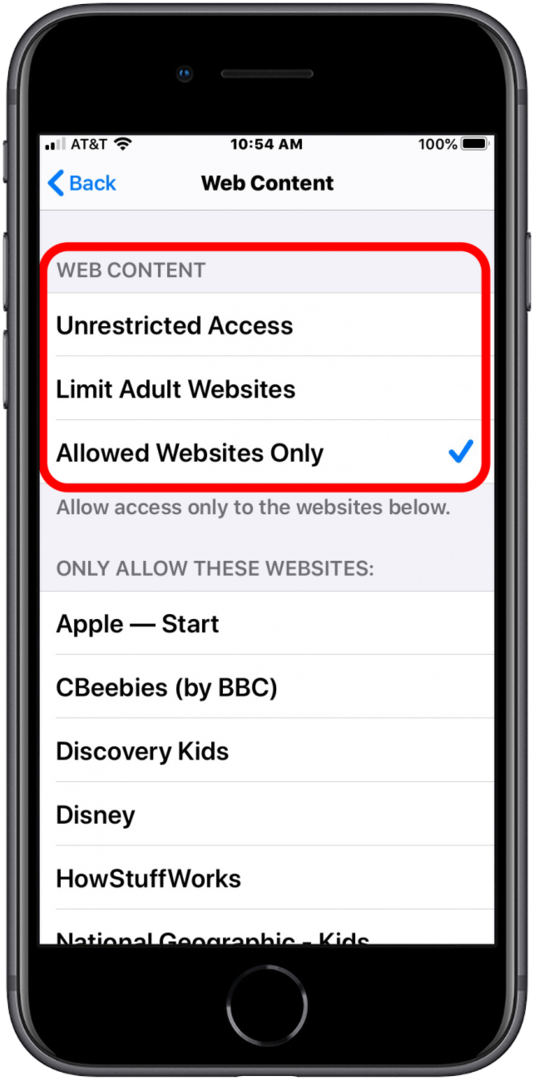
- Spodaj boste videli privzeto dovoljena spletna mesta.
- Na dnu te strani je možnost dodajanja spletnega mesta po vaši izbiri. Dotaknite se, ki vas pripelje do drugega zaslona, ki vam omogoča, da mestu dodelite naslov in vnesete URL.
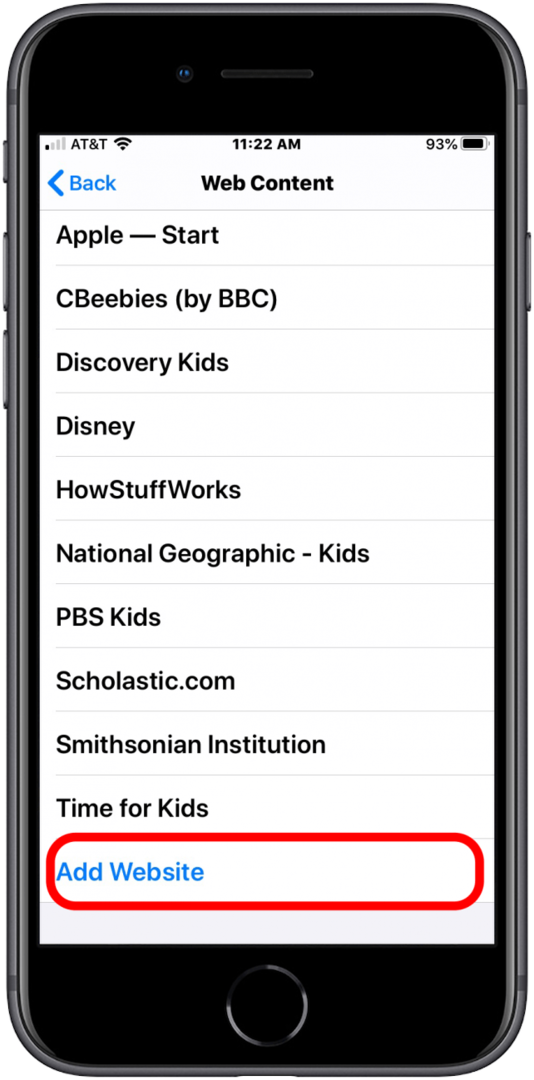
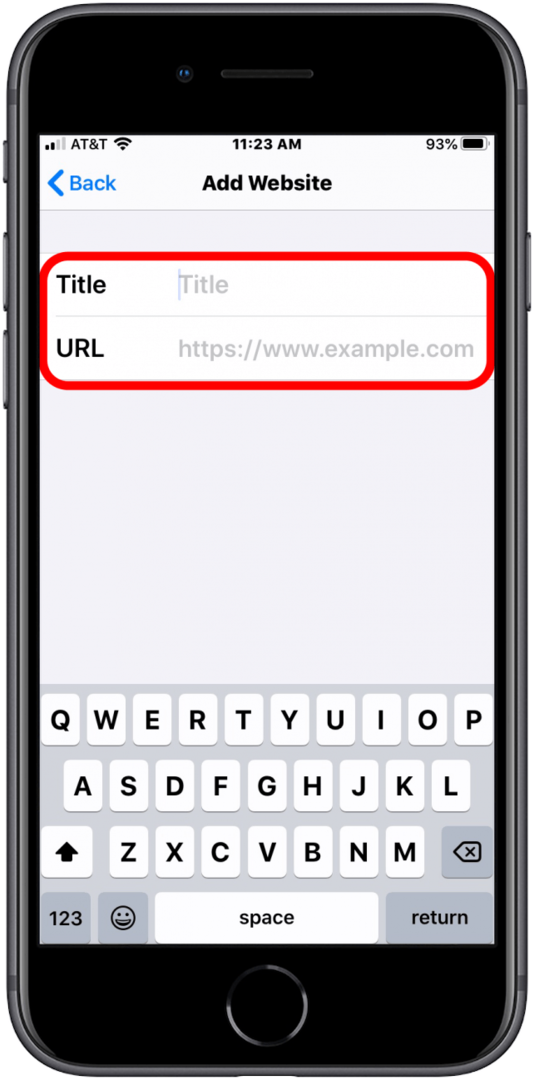
Če se sprašujete, kako blokirati spletna mesta na iPadu, so koraki enaki. Zdaj ste lahko mirni, saj veste, da je vaš mladi družinski član zaščiten pred neprimernimi internetnimi vsebinami.
Erin je spletna urednica za iPhone Life in je že vrsto let pisateljica, urednica in raziskovalka. Je diplomirana komunikologinja s poudarkom na psihologiji in komunikaciji, številna poklicna leta pa je preživela kot coach na različnih poslovnih in specializiranih področjih. Erin se je uradno pridružila vrstam uporabnikov iPhone in Apple povsod pred približno devetimi leti in od takrat uživa v edinstvenem in prilagojenem občutku Apple tehnologije in njenih številnih pripomočkov. Ko ne dela, Erin in njen sin uživata v avanturah na prostem, kampiranju in preživljanju časa s svojo eklektično zbirko hišnih ljubljenčkov.
S programom iPhone Life's Insider imajo naročniki ekskluziven dostop do našega popolnoma novega Vodnika za iPadOS 15. Vodnik, ki so ga oblikovali profesionalci, vam bo pomagal obvladati številne nove funkcije, ki so na voljo na vašem iPadu vključno z novimi načini za večopravilnost, izdelavo prilagojenega domačega zaslona, uporabo novih funkcij FaceTime itd veliko več. Naš vodnik za iPadOS ponuja videoposnetke z navodili in navodila po korakih, ki jih je mogoče natisniti, da vas naučijo vsega, kar morate vedeti. Naročite se na naš program Insider in izkoristite prednosti a časovno omejen 30-odstotni popust, plus dodatnih 10 odstotkov, če ste starejši, veteran ali servisno osebje!